分类
安装win8系统的用户在安装之后,会发现win8的开始不见了,这样一个变化似乎让我们有点无所适从,随之而来的也有多种问题,比如找不到重启、关机的按钮了。那种这种情况下我们该怎么办呢?下面,我就给大家介绍win8找回菜单按钮的详细方法吧。
方法一:
1、首先我们需要打开电脑的任务管理器,最下方的任务栏空白处我们点击右键然后选择任务管理器即可,或者通过ctrl+alt+del键也可以打开。
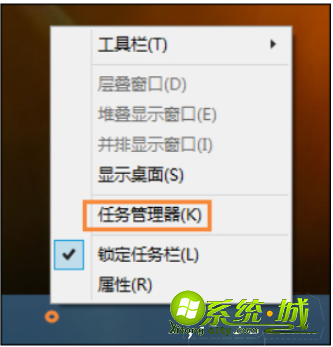
2、然后我们看到的任务管理器可能是这样的,我们需要点击下面的详细信息。
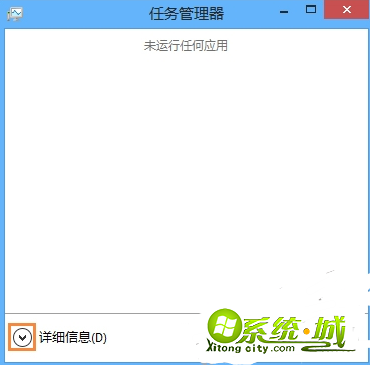
3、然后在进程的列表上面,我们找到里面的一项名为Windows资源管理器的项目,在上面点击右键,然后选择重新启动。
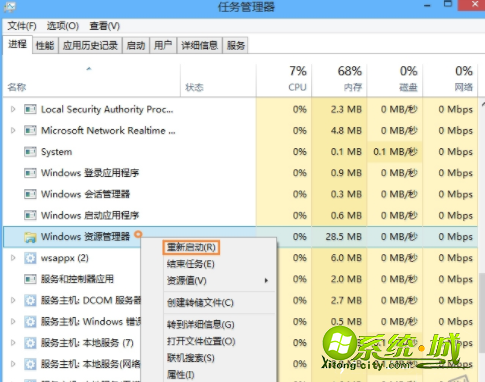
4、然后我们就能够再次点击开始菜单了。

方法二:
按Win键 + X 的组合键就可以调出。

以上就是win8找回开始菜单按钮的详细方法啦,如果你的win8开始也不见了话,可以试一下上面的方法。
热门教程
网友评论